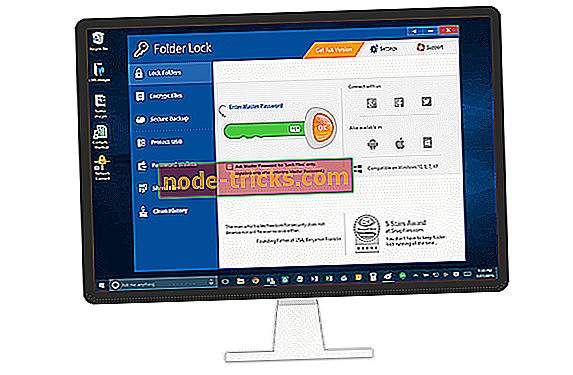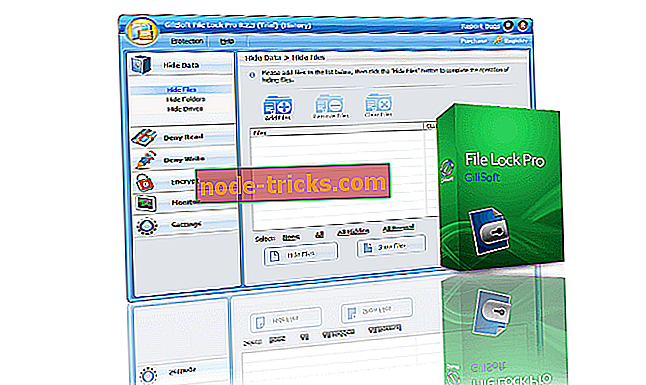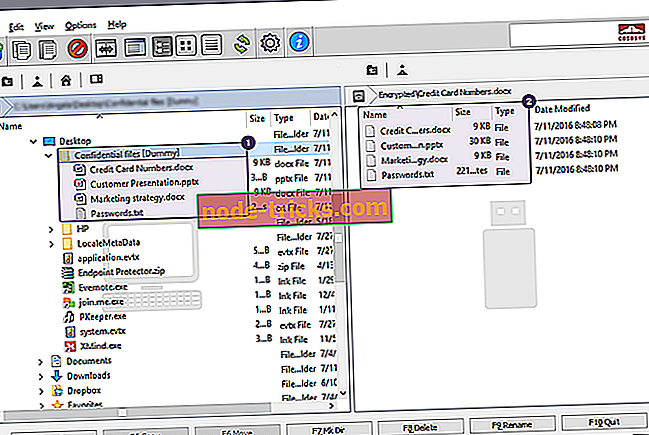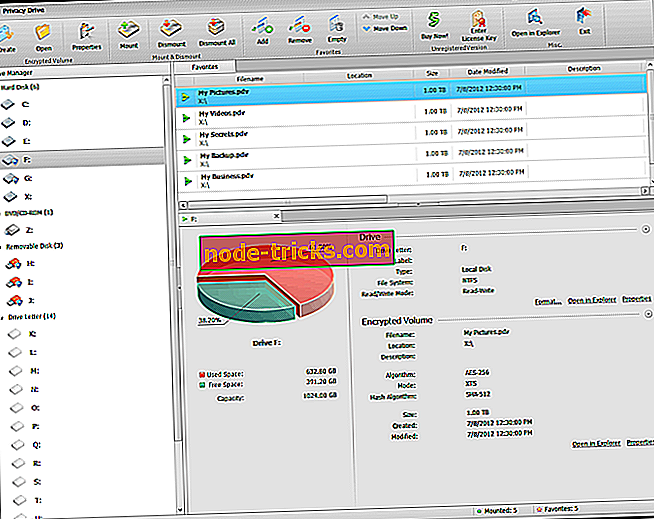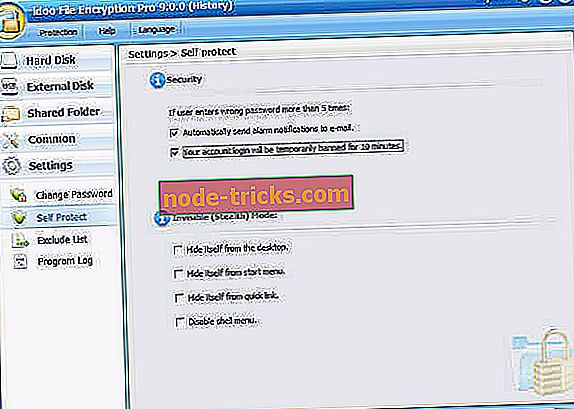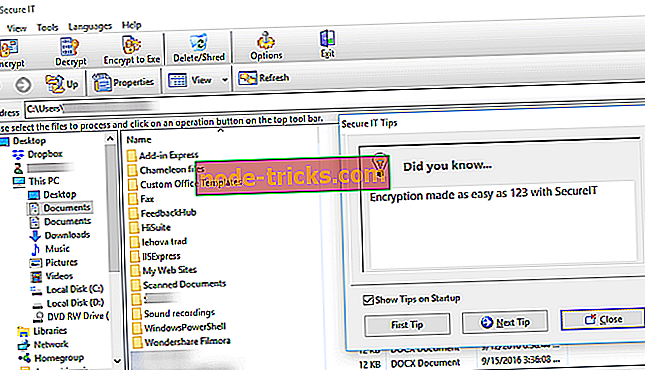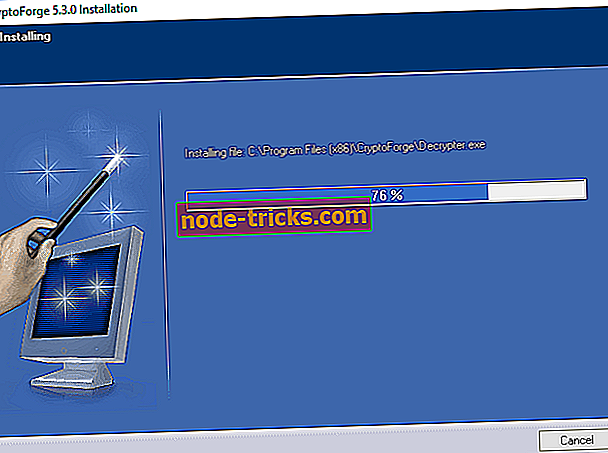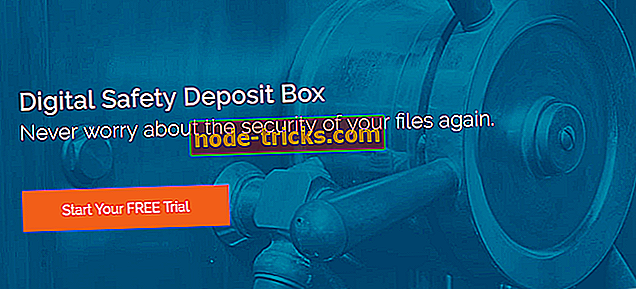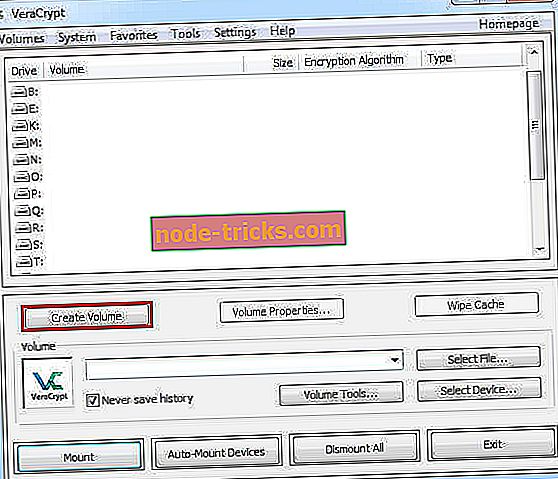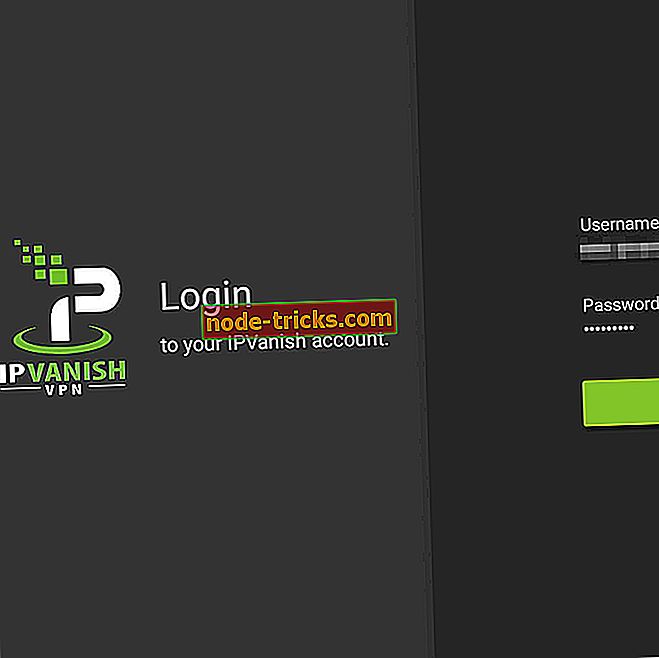Hvilken filkrypteringsprogramvare skal jeg bruke på Windows 10?
Hvis du søker etter en programvare for å kryptere filene dine, har du kommet til rett sted. I denne håndboken finner du nyttig informasjon om produkter som krypterer filer, ikke et fulldiskverktøy som Microsofts Bitlocker. Fulldiskkryptering er en effektiv databeskyttelsesfunksjon, men det er ikke nyttig når du ønsker å dele de krypterte dokumentene.
Når du krypterer konfidensielle filene, blir de ikke tilgjengelig for ulike brukere av datamaskinen eller til og med hackere. La oss se hvilke filkrypteringsverktøy du kan installere på din PC.
- 1
Folderlås (anbefalt)
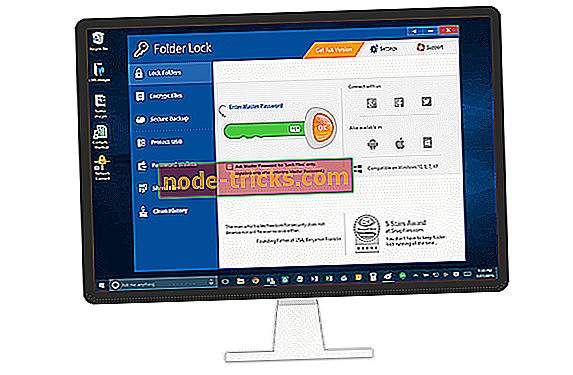
Mappelås er en av de best karakteriserte krypteringsprogrammene fordi den er sikker og enkel å bruke. Den har mer enn 54 millioner nedlastinger og teller.
Dette programmet beskytter filer, mapper og stasjoner og USB- og CD-stasjoner, e-postvedlegg, bilder og dokumenter med en enkel dra og slipp. Krypterte filer i mappelås er skjult og sikret fra barn, venner, andre brukere av datamaskinen, virus og hackere. Det hjelper også deg med å konfigurere virtuelle krypterte lommebøker, der du kan lagre konfidensielle bankdetaljer.
Alle disse krypterte filene kan ikke gå tapt fordi Folder Locker-sikkerhetskopier dataene til en sikret sky. Du kan alltid bare gjenopprette filene dine fra din elektroniske konto. Dette krever at brukerne lager en konto.
Prisen på denne programvaren er litt høyere enn andre lignende programmer. Men den har mange applikasjoner, inkludert Stealth Mode, Hacker Poll Monitoring, Shred-filer, AutoLock, Auto Shutdown PC, Lås PC, Slett PC-spor.
- Last ned mappelås fra den offisielle nettsiden
Folder Lock inneholder et virtuelt tastatur og passord styrke meter, som hjelper deg å lage sterke passord for dine krypterte filer. Videre kan du gjenopprette passordet ditt, hvis du glemmer det.
- 2
Gilisoft File Lock Pro
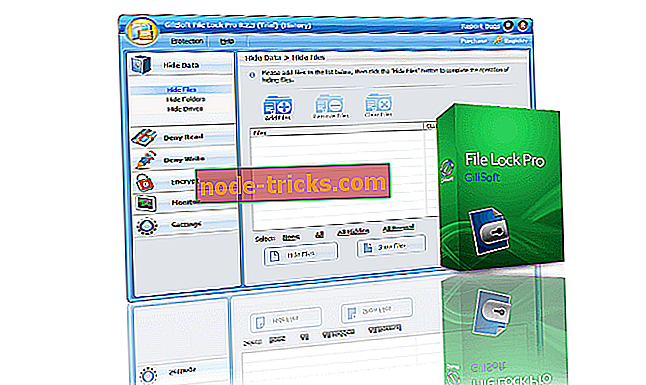
GiliSoft File Lock Pro er et krypteringsverktøy for militærgrader for konfidensielle filer. Den er tilgjengelig på 7 språk.
Dette verktøyet bruker forskjellige databeskyttelsesnivåer. Hovedfunksjonene gjemmer data, leser og skriver låsing, og kryptering. Dette gjelder for filer, mapper og stasjoner fra lokal disk eller eksterne USB-stasjoner. Disse filene kan bli helt usynlige for noen eller noen programmer, selv i Windows Safe Mode. Du kan skjule selve programmet i usynlig modus.
- Sjekk ut Gilisoft File Lock Pro
Denne programvaren sikrer også dine mapper som deles på nettverket. Men gratis prøveversjon kan bare brukes på filer. Den har et tiltalende grensesnitt. Du kan kryptere en fil ved å høyreklikke på den eller bare dra og slipp den inn i programmets vindu.
Egentlig kan du velge forskjellige filer om gangen. Men dette er ikke et alternativ for flere mapper, og noen brukere anser det som et problem.
Når du begynner å installere, kan du sette opp hovedpassordet. Du kan også gi en e-postadresse som hjelper deg med å hente søkeordet ditt. Hver gang du prøver å få tilgang til eller endre en beskyttet fil, må du skrive inn passordet. Og hvis noen går inn i et gjentatt falskt passord, vil Gilisoft File Lock Pro sende deg varsler.
- LAST NED File Lock Pro (prøveversjon)
- 3
EasyLock
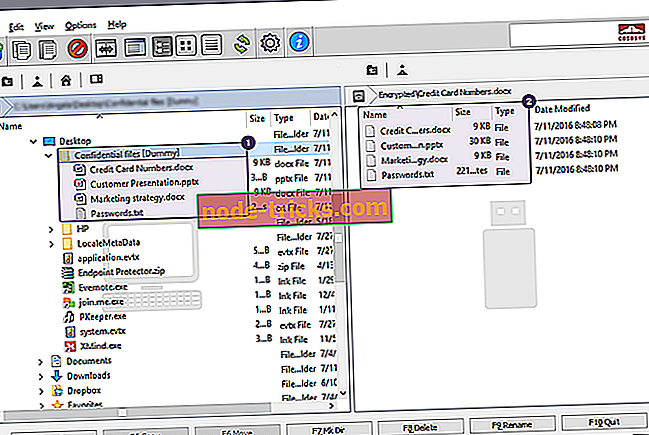
EasyLock er en kryssplattformløsning som integreres med Endpoint Protector for Enforced Encryption. Den bruker AES 256bits modus kryptering, akkurat som en annen løsning presentert i denne artikkelen. Det sikrer konfidensiell informasjon lagret på datamaskinen, på USB-lagringsutstyr, brent på CDer og DVDer, eller til og med lastet opp til sky-tjenester (som Dropbox, iCloud eller Ubuntu One).
Denne programvaren er et brukervennlig verktøy, med et intuitivt grensesnitt. Bare dra og slipp eller Kopier-Lim inn filene dine. Og bare dobbeltklikk når du vil åpne de krypterte filene. Når du er ferdig med å redigere filen, krypterer Easylock dem.
Konfidensielle data brukere kan trygt overføre den på kryptert USB-bærbar enhet. Deretter får du tilgang til den på alle datamaskiner, ved å gi riktig passord. På den måten elimineres risikoen for datatap eller datatyveri.
Last ned EasyLock
- 4
Personvern-stasjon
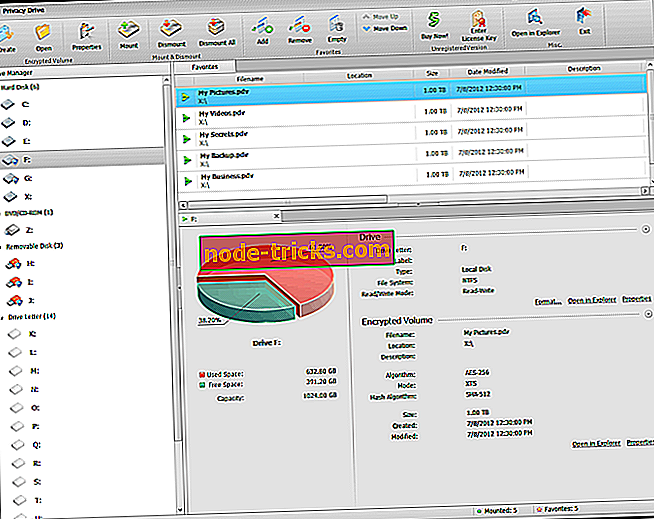
Privacy Drive er en annen løsning som hjelper deg med å låse, skjule og kryptere dataene dine. Denne programvaren kan opprette virtuelle krypterte disker som du kan lagre filene på. Alle data på disse virtuelle diskene krypteres automatisk før de lagres.
Du trenger ikke å kryptere eller dekryptere hver fil individuelt. Og når du er ferdig med filene dine, må du bare demontere den virtuelle disken og alle filene blir umiddelbart sikret.
Med Privacy Drive kan du sikkert overføre dine krypterte filer til e-postvedlegg, USB-utstyr, ekstern harddisk, forskjellige bærbare enheter og skytservere (som Microsoft OneDrive, Dropbox eller Google Drive).
Last ned Privacy Drive
- 5
idoo filkryptering
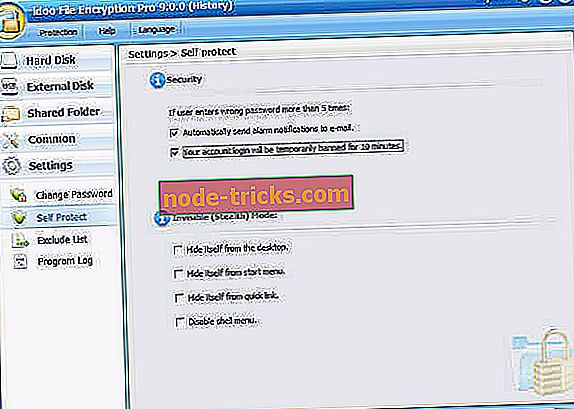
Idoo File Encryption- programmet er egnet for ulike typer filer. Det er ganske enkelt å bruke, og det er en online brukerhåndbok. Denne programvaren hjelper deg med å sikre konfidensielle data. Alt du trenger å gjøre er å høyreklikke på filen, mappen eller harddisken og velg ett av alternativene: skjul, nekter skrive, lås, krypter eller makulere.
Når noen, ved hjelp av et falskt passord, forsøker å gjentatte ganger få tilgang til dine Idoo-krypterte filer, mottar du en e-postvarsling. Og programmet avsluttes.
Passordgjenoppretting er et nyttig verktøy. Noen brukere rapporterer å være samtidig bekymringsfulle. Fordi nøkkelordet sendes i ren tekst til e-postadressen som er oppgitt. Som indikerer at noen kan finne den i noen idooservere.
Last ned idoo File Encryptiond
- 6
AxCrypt

AxCrypt har blitt designet for brukere av hjem og små bedrifter. Det bruker enten 128-bit eller 256-biters AES-kryptering. Og den er tilgjengelig på 11 språk. Dette programmet fungerer perfekt med individuelle filer, men kan ikke kryptere flere filer.
Likevel kan du bygge sikrede mapper som individuelt krypterer filene du lagrer der. AxCrypt gjelder også for opplastede sky filer som er lagret til sky tjenester (for eksempel Google Disk og Dropbox). Den har også passadministrasjon og en AxCrypt-passordgenerator.
Det er en gratis versjon, men noen funksjoner og 256-biters AES-kryptering er tilgjengelig med den betalte versjonen. Å være et ganske enkelt program, er prisen for AxCrypt mer tilgjengelig enn den andre programvaren som presenteres i denne artikkelen.
Last ned AxCrypt
- 7
Sikker IT
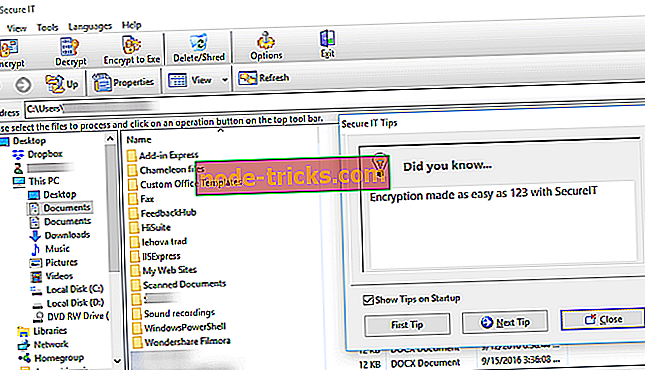
Secure IT er en annen god filkrypteringsprogramvare. Du kan bare høyreklikke på filen og velge et alternativ for å kryptere det. Secure IT bruker AES 256-bit kryptering eller en 448-bit BLOWFISH algoritme.
Å være en eldre kode, fungerer kryptering med 448-bit BLOWFISH bra med små filer (mindre enn 32 GB). Likevel rapporterer brukerne sikkerhetsproblemer når de brukes til større filer.
Secure IT har en fil shredder som hjelper deg med å slette alle gjenstander av informasjonen, men det har ingen gjenoppretting av passord. Det er litt dyrt enn andre filkrypteringsprogrammer, men det kommer med tre lisenser.
Last ned sikker IT
- 8
CryptoForge
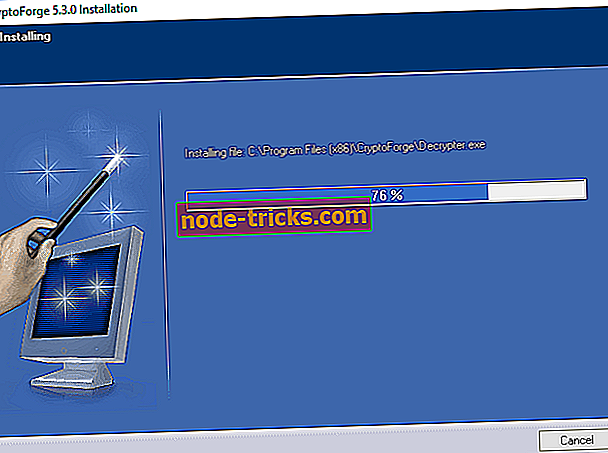
CryptoForge er høyverdig krypteringsprogram. Det er enkelt å bruke, som å høyreklikke på filen, å velge "kryptere" og deretter skrive inn passordet. Og dekryptere og makulere filene dine er like enkelt.
Denne krypteringsprogramvaren tilbyr AES 256-bit, dagens mest sikre krypteringsalgoritme. Den bruker også 3 andre koder (448-bit Blowfish, 168-biters Triple DES og 256-biters GOST), men de fungerer fint bare med små filer (mindre enn 32 GB).
CryptoForge inneholder et nyttig program som lar deg sende krypterte filer via e-postvedlegg til andre brukere, uten å måtte installere CryptoForge på datamaskinen. Du kan også bruke dette programmet fra en USB-stasjon eller et minnekort.
Selv om det ikke er så fort som andre lignende programmer, er CryptoForge fortsatt en topplassert filkrypteringsprogramvare. Og den har en passordmåler som hjelper deg med å velge sterkere søkeord.
Last ned CryptoForge
- 9
Digital safe (CertainSafe)
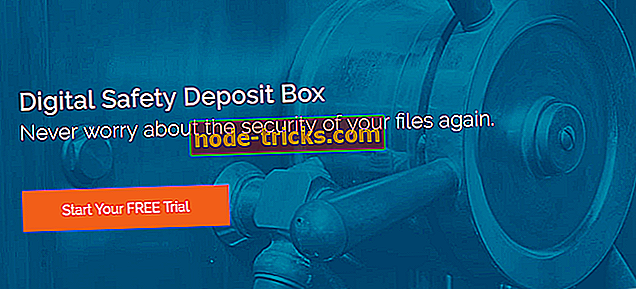
Certainsafe er utviklet som en sikker skygtjeneste som hjelper små og mellomstore bedrifter til å sikre sin konfidensielle informasjon. Den er bygget som en responsiv HTML-nettside. Certainsafe krypterer dine private filer og deler dem i stykker som lagres på forskjellige servere. Dette reduserer betydelige farer for ulike hackingsangrep.
Du kan lagre, få tilgang til og dele filene dine med en hvilken som helst nettleser. Og på hvilken som helst plattform og enhet (som nettbrett og smarttelefon), trenger du ikke å laste ned eller installere programmet.
Likevel er det ingen gjenopprettingspassord og gjennomsnittlige brukere finner CertainSafe overpriced. Hvis du anser det bare for en sky-lagringstjeneste. Men CertainSafe fungerer som en safe for filene dine, ved hjelp av AES 256-bit kode. Videre fremhever CertainSafe sikkerheten over alt annet. Og det er like enkelt å bruke som et nettsted.
Last ned Certainsafe
- 10
VeraCrypt
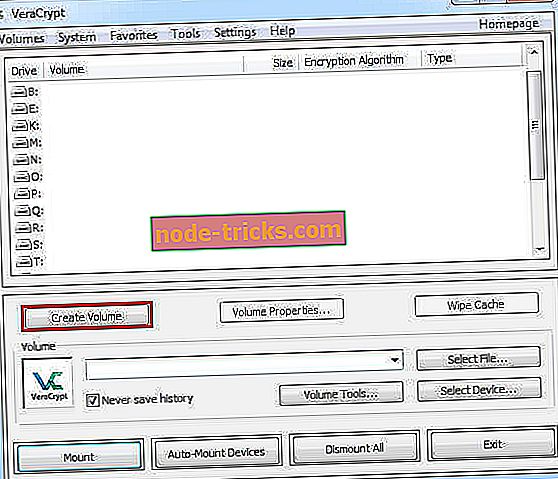
Selv om VeraCrypt ikke gjelder for individuelle filer, er det verdt å nevne som et GRATIS krypteringsverktøy. De fleste brukerne er kjent med TrueCrypt. VeraCrypt er en oppdatert og forbedret versjon av den.
Ved hjelp av 3 forskjellige krypteringsalgoritmer som AES, TwoFish og Serpent, har VeraCrypt blitt utviklet for å fikse mange av sikkerhetsproblemene i TrueCrypt. Og den er tilgjengelig på 37 språk.
Mens VeraCrypt ikke kan brukes til å kryptere enkeltfiler, er det et kraftig verktøy for partisjoner eller hele stasjoner, og vi bestemte oss for å inkludere den til denne listen.
Last ned VeraCrypt
Vi håper denne veiledningen ga deg all den informasjonen du trenger for å bestemme hvilket filkrypteringsverktøy som skal installeres på datamaskinen.